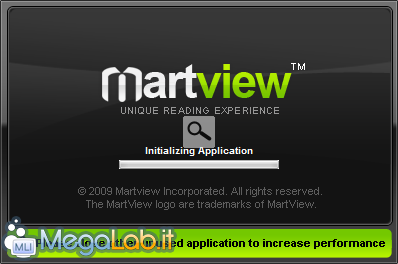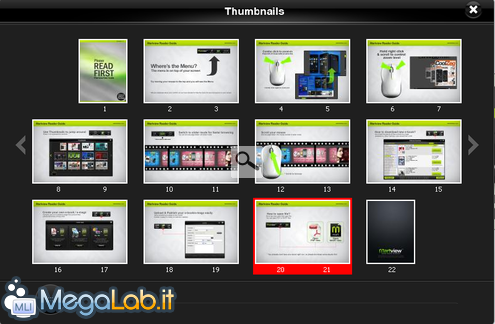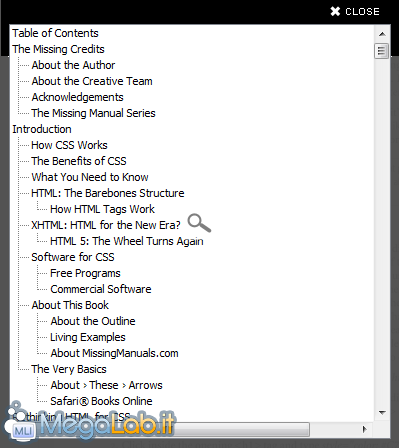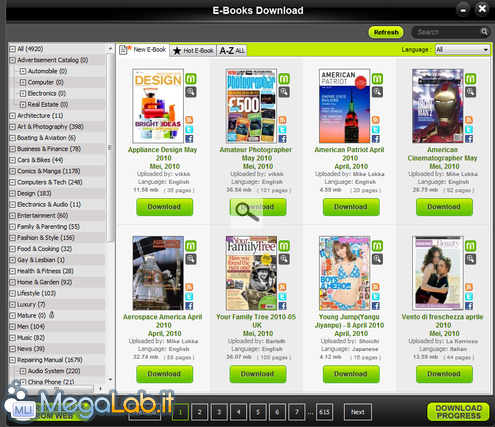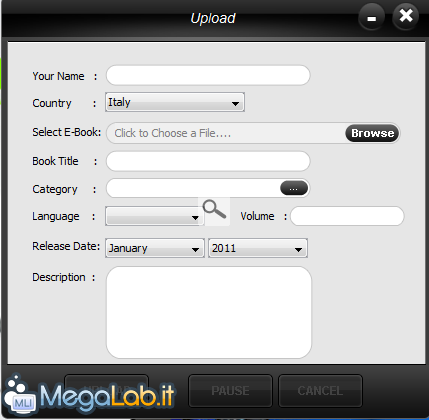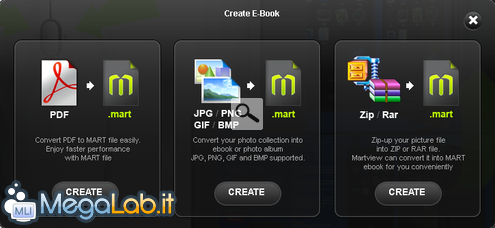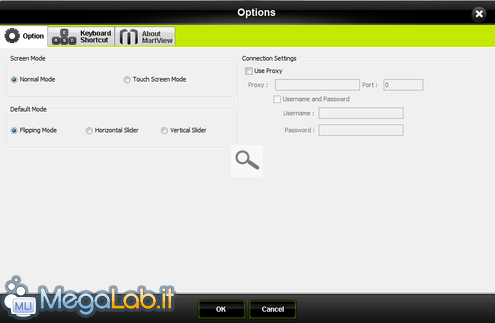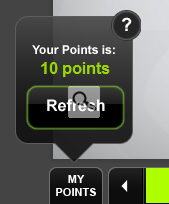Quanti programmi conosciamo per la gestione di file PDF? Tanti, ognuno con le sue funzionalità e il suo scopo. Si spazia dalle complicate soluzioni a pagamento di Adobe (vedi Acrobat), a programmi freeware come Foxit Reader, ma la lista è ancora molto lunga.
Quello che esamineremo oggi è completamente gratuito ed in inglese, ma non aspettatevi qualcosa di simile ai programmi cui siete abituati. Il punto di forza di Martview, così si chiama l'applicativo che conosceremo oggi, è la visualizzazione delle pagine che avviene in maniera del tutto nuova: potremmo sfogliare i PDF come se fossero giornali veri, direttamente con il nostro mouse, e non solo.
Inizio subito specificando che, se quello che cercate è un programma avanzato per la modifica dei file, Martview non fa per voi. Quanto vedremo è un visualizzatore e scaricatore, ma niente di più (manca la funzionalità di stampa, modifiche anche di base sui file non sono fattibili).
Dopo aver scaricato il programma da questa pagina (la versione per Windows è al momento l'unica disponibile, ma quella per Mac è già stata annunciata), eseguiamo il processo di installazione che nulla richiede se non la cartella di destinazione.
Fatto ciò, avviamo il programma. Lo splashscreen dell'applicazione, che per il primo avvio potrebbe perdurare per qualche minuto, ci avverte di chiudere altre applicazioni, così da migliorare le prestazioni di rendering.
Una volta caricata, ci rendiamo subito conto di alcuni punti che contraddistinguono l'applicazione: primo fra tutti, l'interfaccia a schermo intero.
Nella parte alta si vede il menu del programma, pensato per essere a scomparsa: non appena si inizia la lettura, questo si chiude verso l'alto e può essere invocato semplicemente muovendo il mouse. Ne analizzeremo in seguito le varie funzioni.
Nella parte centrale, il nostro PDF. Come detto in precedenza, il programma rispecchia lo stile dei giornali, quindi si comincia dalla copertina. Sfogliare il giornale è semplicissimo: basta cliccare sul punto in basso a destra della pagina e trascinare il mouse, tenendo premuto il tasto sinistro. Una graziosa animazione accompagnerà l'evento, facendo capire all'utente che si sta effettivamente girando pagina. È altrettanto possibile sfogliare al contrario, semplicemente partendo dall'angolo sinistro in basso.
Una delle caratteristiche salienti del programma è il supporto ai display touch. Lo sfoglio delle pagine può avvenire quindi, tranquillamente, direttamente con lo scorrere del dito. Ottimo per tutti coloro che dispongono di un monitor touch, o per chi utilizza il software in ambienti professionali ove si fa uso della tecnologia SmartBoard.
La barra in basso è invece progettata per rimanere sempre visibile, e contiene il pannello My Points (vedremo in seguito), una barra che mostra la progressione delle pagine (lo spostamento può avvenire anche con tale strumento) e la possibilità di andare direttamente in una pagina specifica del documento (digitandone il numero seguito da Invio).
Alla prima esecuzione, il documento che si apre è il manuale introduttivo del programma. Sebbene tutte le funzioni in esso documentate verranno spiegate nella prossima pagina di questo articolo, mi sento di consigliarvene ugualmente la lettura, se non altro per prendere confidenza con l'applicativo.
La barra in alto è il fulcro del programma: in essa risiedono infatti tutte le funzionalità cui possiamo usufruire.
Open file
Consente di aprire una nuova immagine per la visualizzazione. La finestra di selezione mostra direttamente tutti i file scaricati con l'applicativo, suddivisi per pagine (dopo vedremo come ottenerli), ma consente anche l'apertura di normalissimi file PDF dal nostro computer, accessibili tramite il pulsante Browse from my computer.
Flipping view
Con questo iniziano le varie modalità di visualizzazione offerte al programma. La prima, Flipping view, è quella standard nella quale sfogliamo le pagine trascinando il mouse esattamente come faremo con il dito in un giornale cartaceo. Lo spostamento delle pagine (comprensivo di animazione!) è anche ottenibile con l'utilizzo delle frecce sulla tastiera (destra e sinistra).
Horizontal slide
Rende la visualizzazione stile pellicola. Le pagine, sempre a coppie, si trovano consecutivamente l'una dopo l'altra. Lo spostamento avviene con la rotella del mouse o sempre con le frecce. In questo caso, lo scorrimento fra le pagine contigue è continuo: esse non sono separate come nella soluzione precedente. In questo caso, attenzione a quando scorrete il mouse o tenete premuto i tasti: rischiereste di saltare pagine!
Vertical slide
A mio avviso la meno accattivante fra le proposte, è identica alla modalità precedente se non che lo spostamento avviene in verticale. Sempre con la rotella del mouse, però con le frecce se e giù della tastiera. La barra in basso viene trasportata, per motivi di comfort visivo e usabilità, nella parte destra del monitor.
Thumbnails
Apre una finestra come quella visibile nell'immagine che segue, che consente di visualizzare delle anteprime delle varie pagine. Utile per muoversi direttamente alla pagina desiderata, visualizzandone il contenuto.
Index
Nei PDF che contengono l'indice, questa funzionalità consente di richiamarlo rapidamente per raggiungere più facilmente le varie pagine. Si può cliccare direttamente sui titoli per essere portati alla sezione d'interesse.
Search
In fase di test, ho notato che la funzione di ricerca funziona solo se invocata da tastiera, premendo la lettera P. Viene aperta una finestra nella quale si possono cercare gli ebook direttamente su Internet.
Download E-Books
Altro caposaldo del programma è la possibilità di scaricare gli ebook dalla collezione offerta. L'interfaccia, mostrata qui sotto, consente di cercare, anche per categoria, i numerosi libri gratuiti proposti. Una volta localizzato, il file può essere scaricato sul nostro disco (la ripresa dei download è supportata) e visualizzato dal programma. I file vengono salvati nella cartella My E-Books (nella partizione in cui è installato il programma).
Upload E-Books
Questa finestra consente il caricamento degli ebook creati da noi. Non è richiesta alcuna registrazione, e possiamo caricare i documenti che rientrano nelle categorie proposte.
Create E-Book
Il programma ci dà la possibilità di creare i nostri ebook. Possiamo trasformare un PDF in MART (vedremo in seguito questo formato), trasformare le nostre immagini, anche sotto forma di archivio, in MART.
Options
Le opzioni sono davvero poche, perché nulla c'è da configurare. Possiamo solo stabilire se attivare il supporto touch, scegliere la modalità di visualizzazione predefinita (da utilizzarsi ad ogni avvio del programma) e configurare un proxy. La schermata Keyboard shortcut consente di visualizzare le possibili combinazioni da tastiera (non è possibile modificarle).
X & _
Semplicemente i pulsanti per chiudere e ridurre a icona il programma.
Dopo aver analizzato il programma, non ci restano che alcune considerazioni.
Il formato MART
Questo applicativo introduce un nuovo formato, MART. Essenzialmente, trattasi del formato proprietario del software, garantito per prestazioni (quando si apre un PDF si viene avvertiti del fatto che potrebbe esserci un calo prestazionale perché il file non è in formato MART). Alcuni ebook scaricabili dall'area download sono disponibili unicamente in questo formato.
La funzionalità di scaricamento ebook
L'area download è ben organizzata, e vi è ampia disponibilità di materiale anche in italiano. Come si legge anche nella licenza del programma stesso, la società non si ritiene responsabile per quanto presente in tale area, né fa da pubblicatore per quanto concerne le opere inserite. Ciò significa che all'interno delle varie sezioni possono esserci anche contenuti di dubbio gusto, o non del tutto leciti. Al solito, MegaLab.it non si assume alcuna responsabilità in merito a quanto possiate trovare all'interno della libreria, ne dell'uso che ne facciate.
Il sistema "a punti"
All'interno della libreria è presente una categoria dal titolo ambiguo, Mature. Questa è bloccata, ed ha un costo di sblocco di 50 punti. I punti, visualizzabili cliccando su My Points, si ottengono condividendo gli ebook in Facebook o Twitter, come dice la guida. Per ogni click sul link scambiato si ottengono cinque punti.
Tuttavia, si parla anche di una possibilità per chi non sia iscritto ai due social network sopra citati, ma al momento non ho ancora capito di cosa si tratti (la guida parla di un pulsante Share, che non riscontro).
Non ho testato questa funzionalità, in quanto non dispongo di account Facebook o Twitter.
Perché usare questo programma?
Una persona potrebbe tranquillamente chiedersi: ma perché utilizzare questo programma? La risposta è semplice, ed è da ricercarsi nella piacevolezza di lettura. A mio avviso, è solamente questo il punto di forza dell'applicativo: la novità introdotta nella lettura lo rende molto accattivante. Decisamente però consiglio di affiancarlo ad un altro programma per i PDF, Adobe o quant'altro che sia (è noto che non è permessa stampa o modifica dei PDF).
Il consumo prestazionale: occhio alla RAM!
Probabilmente per merito dell'interfaccia a schermo intero e dell'innovativo metodo di lettura, non possiamo aspettarci un programma non esoso di risorse. All'atto di avviarlo (ovvero quando appare lo splash screen) potrebbe arrivare anche ad allocare tutto il processore, e la RAM in misura crescente.
La botta la si riceve quando il programma si pone a riposo: il consumo di RAM, da parte dei due processi, può arrivare a richiedere più di 200 megabyte e superarli abbondantemente nel caso di documenti ben corposi. Questo "inconveniente" potrebbe tagliare fuori alcuni netbook meno performanti, che certo non possono permettersi tali consumi da un mero visualizzatore di PDF.
Sono arrivato ad allocare 560 megabyte con un documento PDF di oltre duemila pagine, ma si tratta comunque di casi particolari: quando mai ci troveremo con un documento di questa entità?
Conclusioni
Il programma mi piace. Personalmente però, avrei tralasciato la parte di download degli ebook (ci sono diversi siti che consentono di trovarli) e mi sarei concentrato maggiormente per quanto concerne il consumo di RAM, probabilmente interamente dovuto al rivoluzionario sistema di visualizzazione proposto dall'applicativo.
MegaLab.it rispetta la tua privacy. Per esercitare i tuoi diritti scrivi a: privacy@megalab.it .
Copyright 2008 MegaLab.it - Tutti i diritti sono riservati